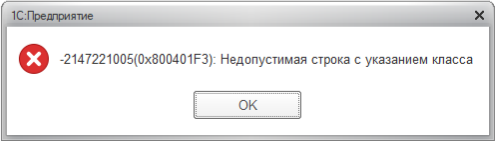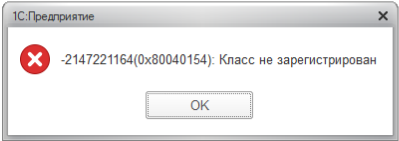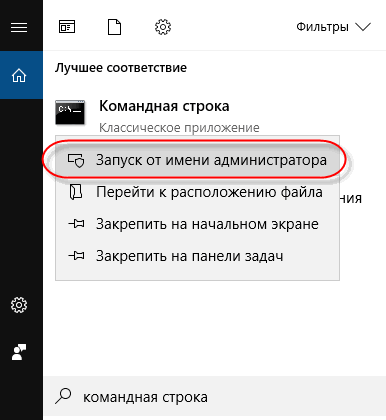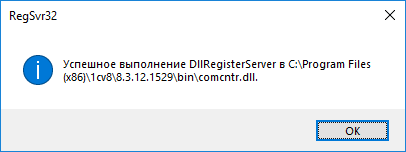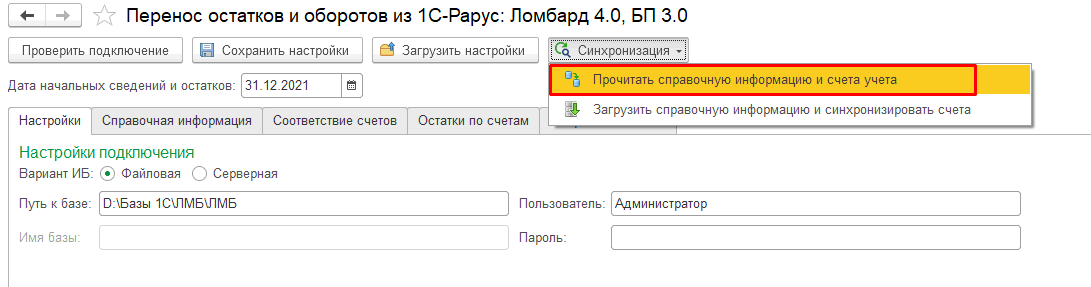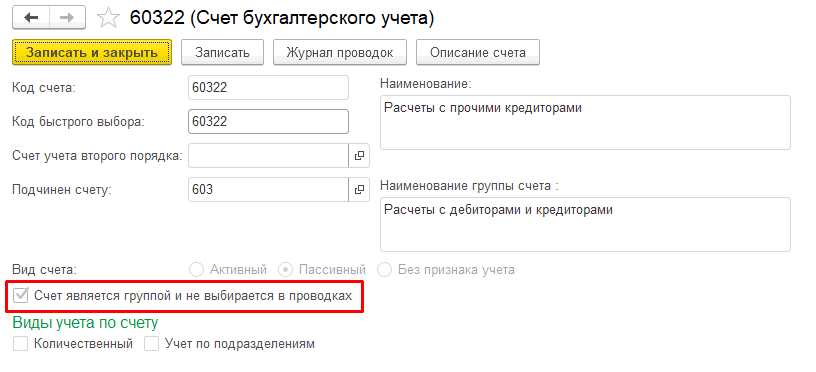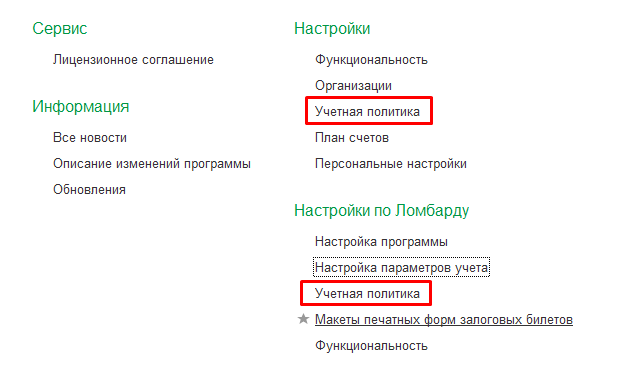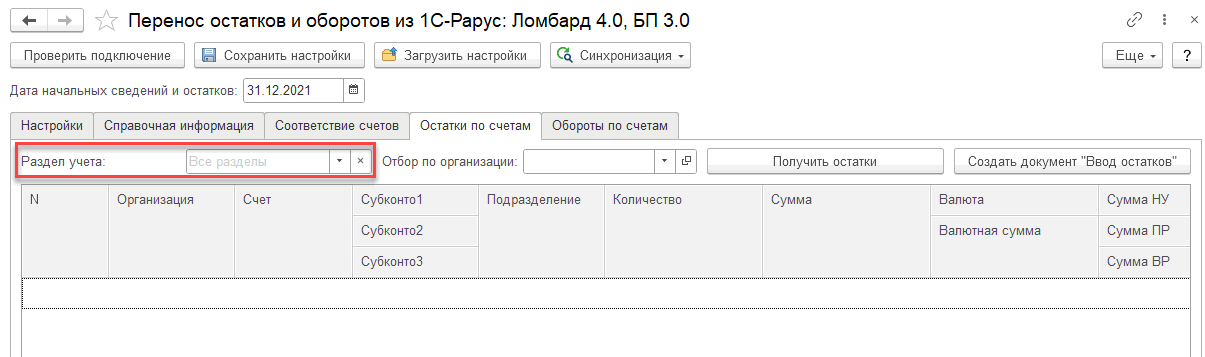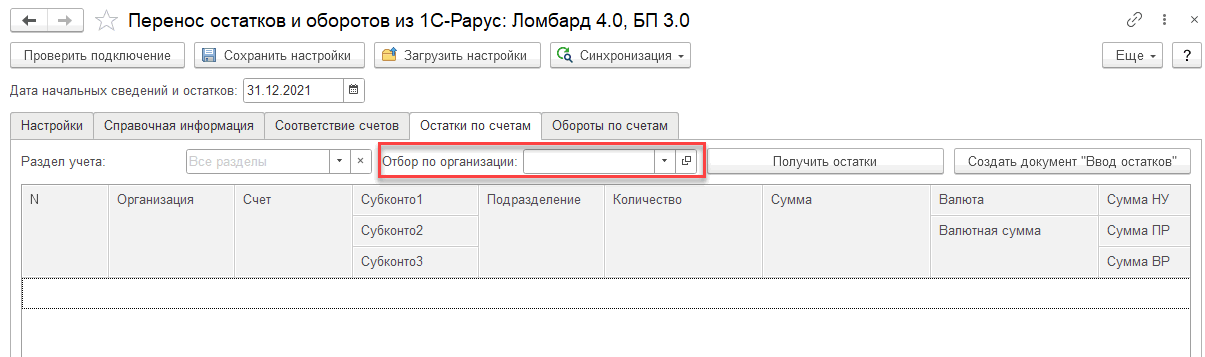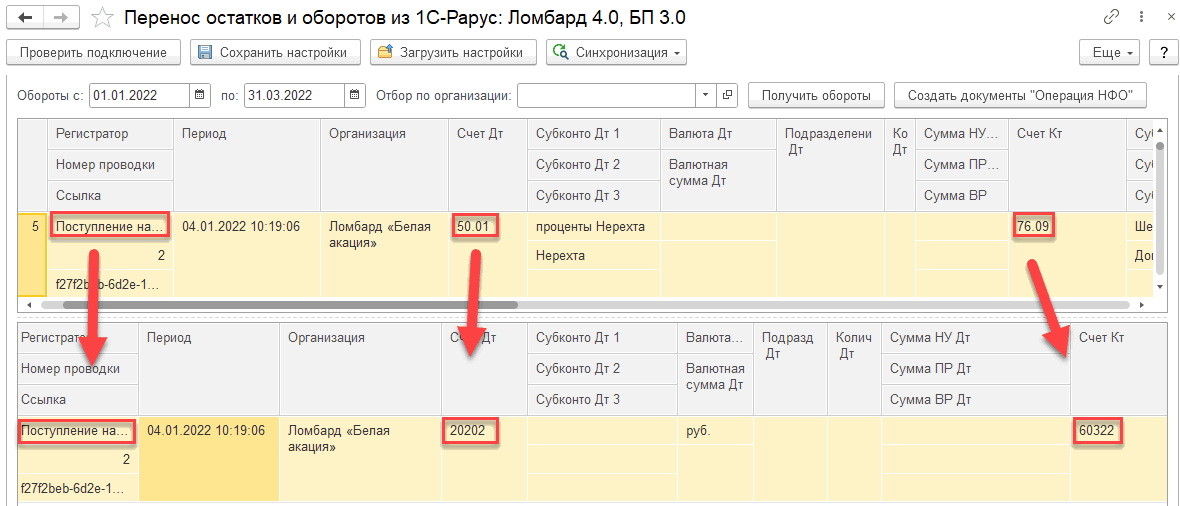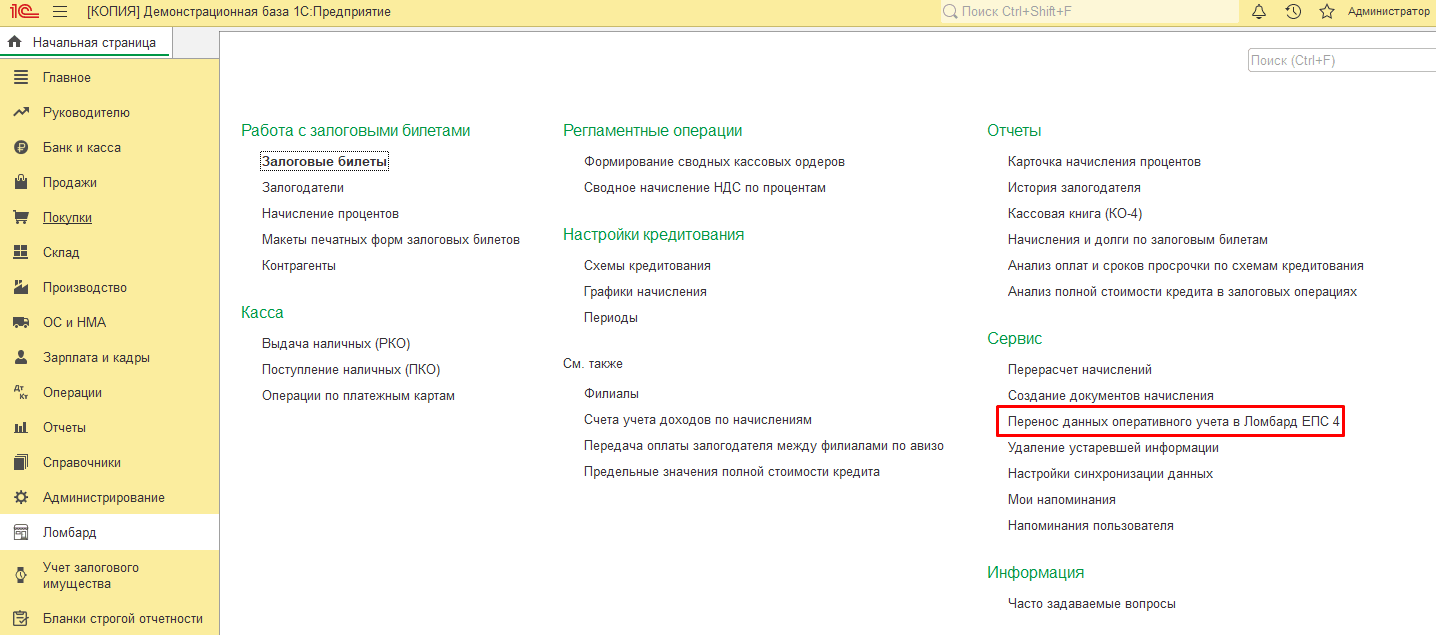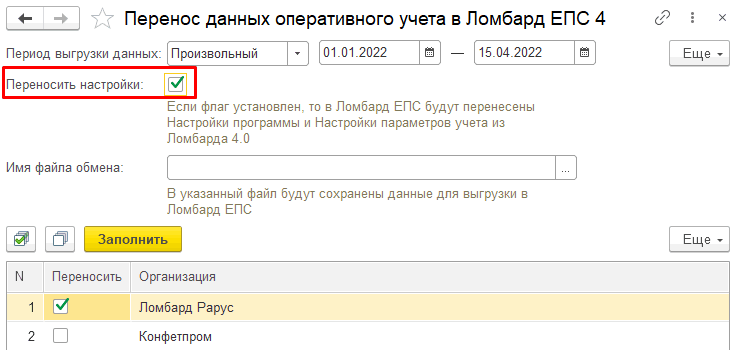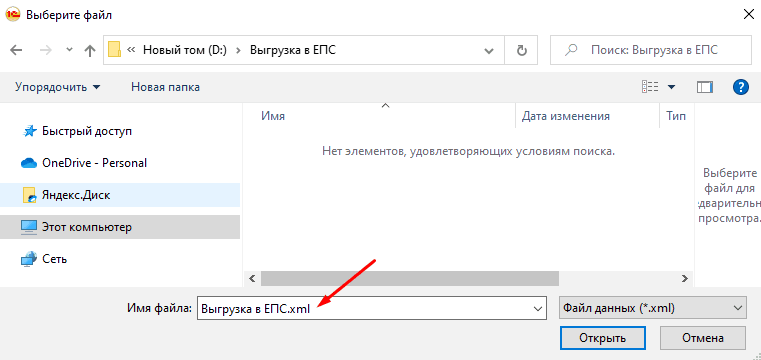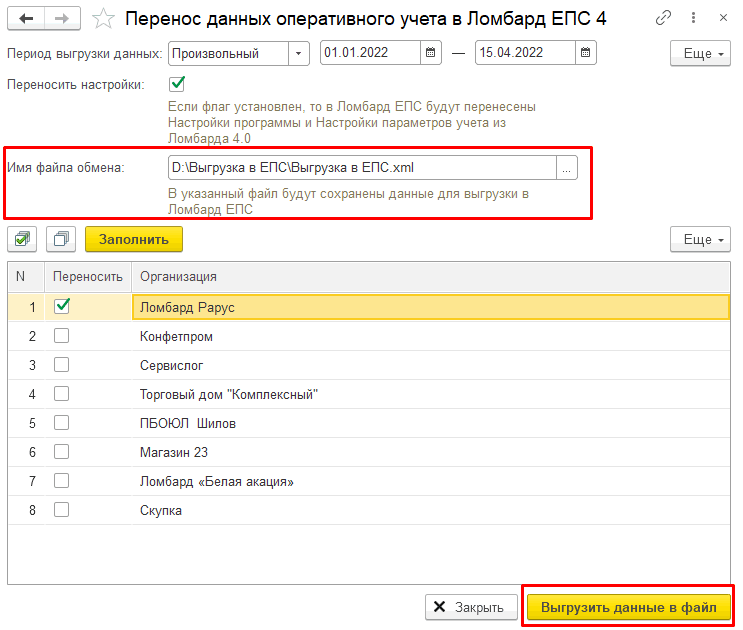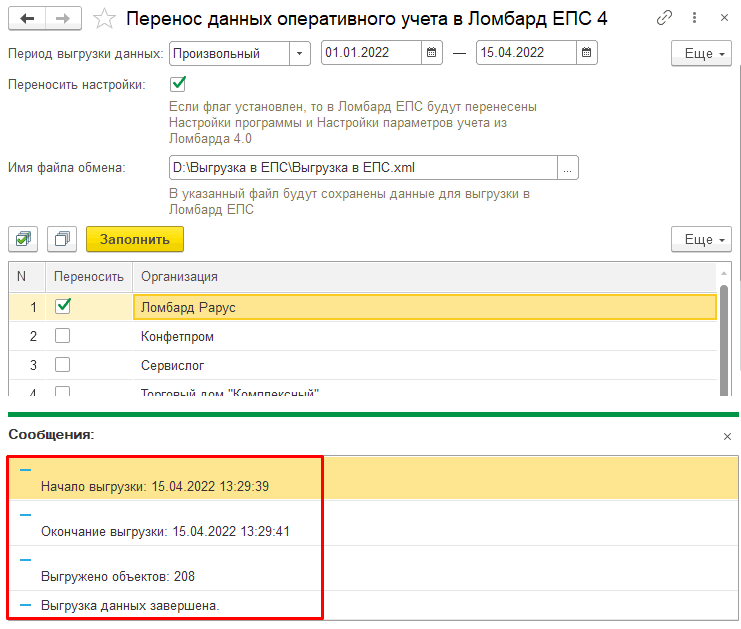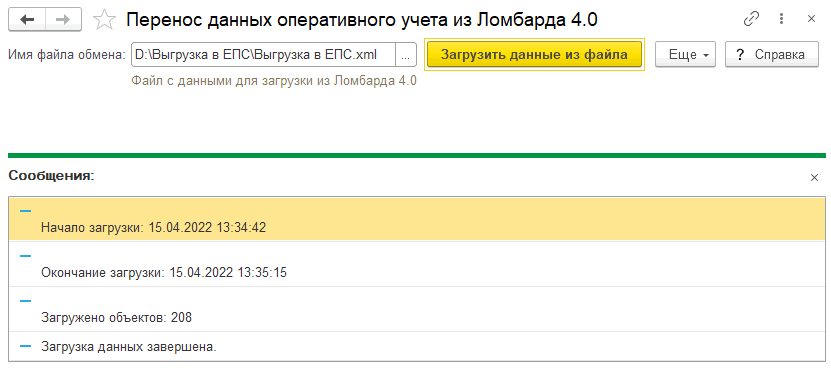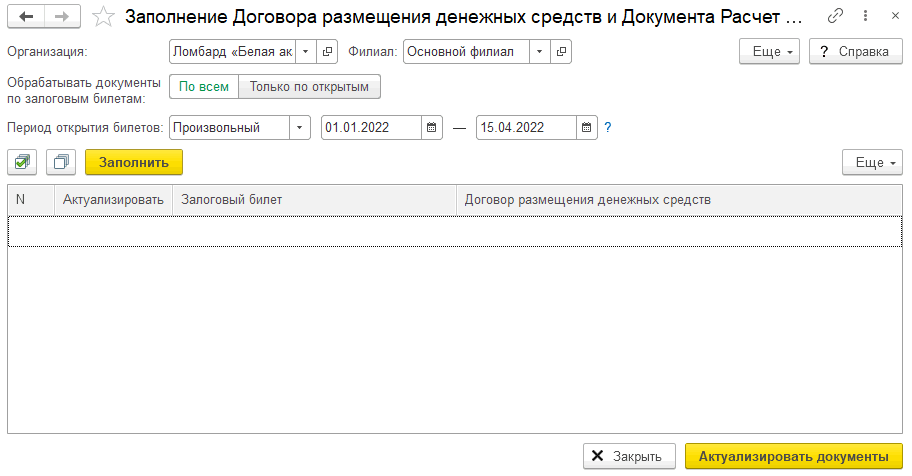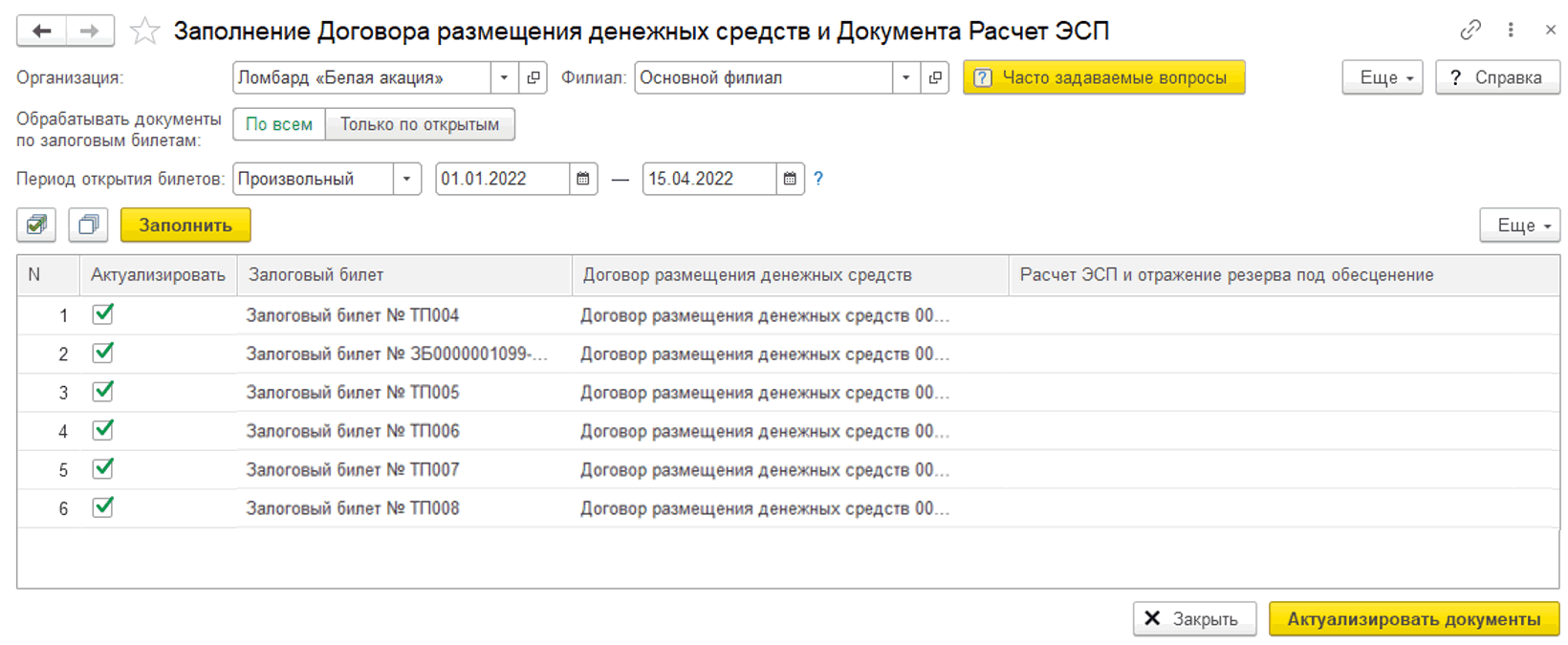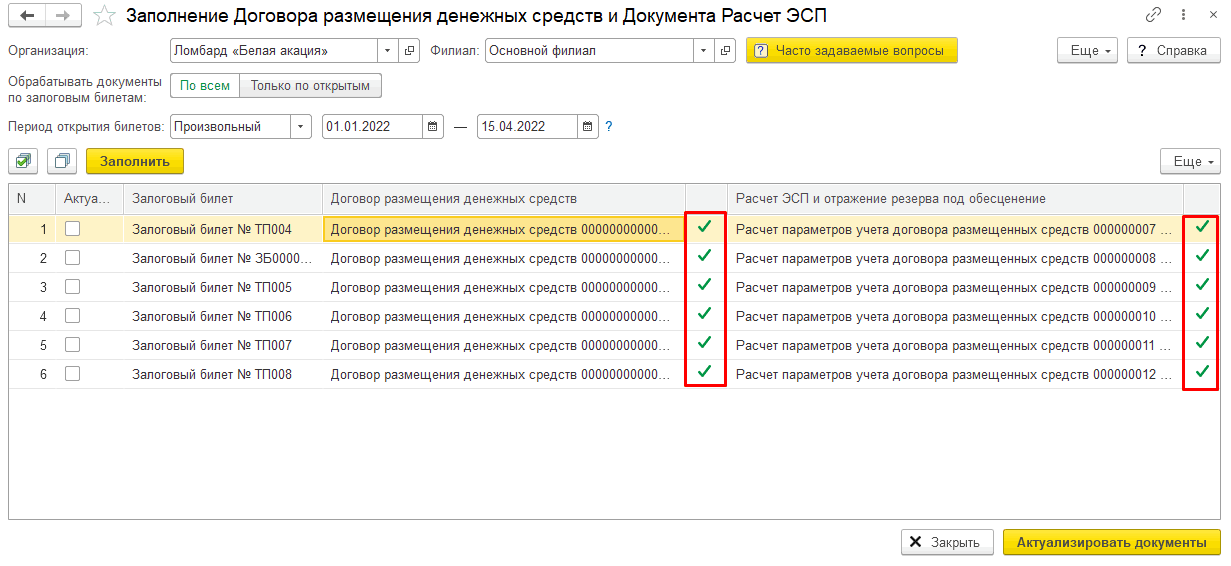Перенос остатков и оборотов
Обработки переноса позволяют перенести проводки, справочные данные и данные оперативного учета из 1С-Рарус: Ломбард 4 (далее ЛМБ) в 1С-Рарус: Ломбард ЕПС 4 (далее ЛМБ ЕПС)

|
ВАЖНО:
|
На странице можно ознакомиться со схемами использования программы ЛМБ ЕПС.
В данной инструкции рассмотрим, как перенести остатки и обороты из 1С-Рарус: Ломбард 4 в 1С-Рарус: Ломбард ЕПС 4.
Перенос данных и ЛМБ в ЛМБ ЕПС состоит из нескольких этапов:
-
Перенос остатков. Его рекомендуется выполнить один раз на 31.12.2021, при этом в ЛМБ год должен быть закрыт. При переносе в ЛМБ ЕПС создаются документы «Ввод остатков».
-
Перенос оборотов бухучета. Выполняется регулярно по мере необходимости (например, в конце месяца за месяц). При этом переносятся только движения по регистрам регламентированного учета (проводки), залоговые билеты на этом этапе не переносятся. В ЛМБ ЕПС создаются документы «Операция» (Операции, введенные вручную).
-
Перенос данных оперативного учета. Выполняется регулярно по мере необходимости, как и перенос оборотов бухучета. При этом из ЛМБ в ЕПС переносятся объекты управленческого учета (справочники ЛМБ, документы ЛМБ с движениями по регистрам управленческого учета (движения по регистрам регламентированного учета переносятся в п.2), настройки для ведения учета в ЛМБ - Учетная политика и т.д). Перенос можно делать многократно, но если в ЛМБ ЕПС были внесены какие-то изменения в перенесенные данные, то они не сохранятся при последующем переносе.
Перенос оборотов регламентированного и оперативного учета можно выполнять в любой последовательности.
Перенос оборотов регламентированного учета
Перенос данных оперативного учета
Заполнение Договоров размещения денежных средств и документов Расчета ЭСП
Перенос остатков
-
В информационной базе ЛМБ ЕПС откроем обработку «Перенос остатков» в разделе «Операции». Укажем дату переноса остатков и параметры подключения к базе-источнику ЛМБ.
Нажав на кнопку «Проверить подключение» проверим корректность указанных данных, должно появиться сообщение об успешном подключении:
Примечание:
В случае возникновения ошибки «Недопустимая строка с указанием класса» или ошибки «Класс не зарегистрирован»необходимо зарегистрировать библиотеку comcnrt.dll платформы «1С: Предприятие 8». Для этого надо выполнить следующие действия:
1) вызвать команду «Выполнить» системы Windows и запустить её от лица Администратора. Для этого в строке поиска вбиваем «Командная строка» и вызываем меню нажатием правой кнопкой мыши:
2) введите команду regsvr32 «путь_к_библиотеке_dll». Файл библиотеки размещен в каталоге, в котором установлена платформа «1С: Предприятие 8», например C:\Program Files (x86)\1cv8\8.3.12.1529\bin\comcntr.dll
3) после ввода строки нажимаем «Enter» и выходит сообщение об успешной регистрации.
-
Для чтения данных базы-источника выполнить команду «Синхронизация – Прочитать справочную информацию и счета учета».
При успешном чтении данных будут заполнены сведения на закладках «Справочная информация» и «Соответствие счетов».
-
После чтения данных на вкладке «Справочная информация» можно просмотреть и проверить правильность загрузки справочной информации в разрезе справочников:
Примечание:
Если загрузка выполняется в полностью пустую базу ЛМБ ЕПС, колонка «Ссылка на объект» будет заполнена позднее, после загрузки справочной информации (см. п. 4). -
После чтения данных необходимо проверить правильность соответствия счетов учета базы-приемника и базы-источника на странице «Соответствие счетов учета», при необходимости скорректировать соответствие.
Примечания:
-
В ЛМБ ЕПС нет активно-пассивных счетов, как в ЛМБ, поэтому АП счету из ЛМБ в соответствие можно задать либо активный, либо пассивный счет, например, для счетов 69.01/ 69.02 нужно подставить соответствующие в ЛМБ ЕПС активный (60336.РСЧ) и пассивный счет (60335.РСЧ)
-
При настройке соответствия счетов в некоторых случаях автоматически подставляются групповые счета, поэтому перед переносом остатков счета, заполненные по умолчанию, обязательно нужно перепроверить, например вместо счета 60322 нужно выбрать счет 60322.ДГВ:
-
-
Для загрузки справочной информации и соответствия счетов необходимо в меню «Синхронизация» выбрать «Загрузить справочную информацию и синхронизировать счета»:
Примечание:
Если по какой-либо причине загрузка данных прервалась (на странице «Справочная информация» остались пустые ссылки) нужно запустить загрузку данных заново. -
После загрузки информации необходимо заполнить учетную политику организаций, загруженных на этапе 4, т.е. в разделе «Главное» создать «Учетную политику» в подразделе «Настройки» и в подразделе «Настройки по Ломбарду».
Также рекомендуется указать настройки для подраздела «Настройки по Ломбарду» такие как: «Настройка программы», «Настройка параметров учета».
Примечание:
Настройки по Ломбарду (учетная политика, настройка параметров учета и настройка программы) могут быть перенесены позднее при переносе данных оперативного учета. -
Перейдем на вкладку «Остатки по счетам». Если производится перенос остатков по всем разделам учета, то поле «Раздел учета» на вкладке «Остатки по счетам» необходимо оставить пустым:
В противном случае выбрать нужный раздел учета.
-
Если производится перенос остатков по всем организациям, то поле «Отбор по организации» на вкладке «Остатки по счетам» необходимо оставить пустым:
В противном случае выбрать нужную организацию.
Если в базе «Ломбард ЕПС» будет организация, ИНН которой не будет совпадать ни с одной организацией в базе «Ломбард 4», то при попытке выполнить перенос по выбранной организации будет появляться предупреждение:
-
Чтобы получить остатки по счетам учета нажимаем на кнопку «Получить остатки»:
После этого в табличных частях можно будет посмотреть остатки по счетам, причем в верхней табличной части будут отражены остатки на БУ, а в нижней табличной части соответствующие остатки на ЕПС:
-
Для загрузки полученных остатков в базу ЛМБ ЕПС нажмем на кнопку «Создать документ «Ввод остатков»:
После этого рекомендуется проверить корректность загрузки остатков в списке документов «Ввод остатков» в разделе «Операции», также необходимо обратить внимание, что все сформированные документы должны быть проведены.
-
Проверить корректность переноса остатков по счетам учета в ЛМБ и в ЛМБ ЕПС можно с помощью отчета «Оборотно-сальдовая ведомость». Необходимо проверить корректность сумм в разрезе счетов, обязательно необходимо учитывать соответствие счетов.
ВАЖНО:
обработка не переносит данные по забалансовым счетам. Остатки по счетам, для которых не было указано соответствие, будут перенесены на вспомогательный счет 00000
Перенос оборотов регламентированного учета
Для переноса оборотов регламентированного учета (проводок) используется та же обработка «Перенос остатков и оборотов из 1С-Рарус: Ломбард 4.0, БП 3.0».
-
На вкладке «Обороты по счетам» для полей «Обороты с» и «по» указываем начало и конец периода, за который необходимо выполнить перенос оборотов.
Если производится перенос оборотов по всем организациям, то поле «Отбор по организации» необходимо оставить пустым, в противном случае выбрать нужную организацию.
-
После этого для получения сведений об оборотах за выбранный период, нажимаем кнопку «Получить обороты»:
-
После получения данных по оборотам, в верхней табличной части будут отображены данные из базы-источника, а в нижней соответствующие данные, которые будут созданы в базе-приемнике:
Обязательно проверьте проводки за период, при необходимости можно внести изменения, например по счетам учета (в частности, в ЕПС нет счета, который соответствует счету 90 в БУ).
-
Для переноса оборотов необходимо создать документы «Операция в НФО» по одноименной кнопке:
По итогам работы обработки будет создан список документов «Операция НФО», который доступен в разделе «Операции», в списке документов «Операции, введенные вручную». Пример документа:
-
Проверить корректность переноса оборотов по счетам учета в базе ЛМБ и базе ЛМБ ЕПС можно с помощью отчета «Оборотно-сальдовая ведомость». Нужно проверить корректность сумм в разрезе счетов, обязательно необходимо учитывать соответствие счетов.
ВАЖНО:
обработка не переносит данные по забалансовым счетам.Например, переносим обороты за январь и февраль 2018 года, тогда ОСВ в ЛМБ«1С-Рарус: Ломбард, редакция 4.0» будет выглядеть следующим образом:
А после переноса остатков ОСВ в ЛМБ ЕПС:
Перенос данных оперативного учета
ВАЖНО:
для переноса данных оперативного учета рекомендуем использовать следующие релизы программ:
| ЛМБ | ЛМБ ЕПС |
|---|---|
| 4.0.132.1 | 4.0.22.1 |
| 4.0.116.2 | 4.0.14.1 |
| 4.0.110.2 | 4.0.10.3 |
-
Чтобы перенести данные оперативного учета из ЛМБ в ЛМБ ЕПС в программе 1С-Рарус: Ломбард 4 откроем обработку «Перенос данных оперативного учета в Ломбард ЕПС 4», доступную в меню «Ломбард – Сервис»:
-
В открывшемся окне указываем период выгрузки данных (период, за который необходимо перенести обороты в ЕПС) и отметим флажками организации, данные по которым нужно перенести:
Если в ЛМБ ЕПС еще не создавались настройки программы и настройки параметров учета по Ломбарду, то можно установить флаг «Переносить настройки»:
-
В поле «Имя файла обмена» укажем каталог, куда будет сохранен файл выгрузки и имя создаваемого файла:
Нажимаем на кнопку «Выгрузить данные в файл»:
Дожидаемся окончания выгрузки и появления соответствующего сообщения:
-
В программе ЛМБ ЕПС открываем обработку «Перенос данных оперативного учета из Ломбарда 4.0», доступную в меню «Операции – Сервис»:
-
В открывшемся окне в поле «Имя файла обмена» выбираем выгруженный из ЛМБ файл и нажимаем на кнопку «Загрузить данные из файла»:
Дожидаемся окончания загрузки данных и соответствующего сообщения:
Примечание:
Длительность выгрузки/ загрузки зависит от объема операций, внесенных в ЛМБ. Если операций за период введено много, то процесс переноса может занять продолжительное время.
В ЛМБ ЕПС будут загружены:
-
документы: операции по залогу, связанные кассовые документы и их проводки по регистрам оперативного учета Ломбарда;
-
справочные сведения: все сведения по справочникам блока ЛМБ, все сведения по связанным справочникам типового блока бухгалтерии (организации (которые выбраны для переноса), контрагенты, договоры, номенклатура);
-
настройки программы и настройки параметров учета ЛМБ, если был установлен флаг для переноса настроек.
После загрузки рекомендуем проверить настройки учета ЛМБ (Учетная политика и Счета учета доходов по начислениям), при этом если эти настройки уже были созданы (вручную, переносом оборотов или переносом оперативного учета) - они не будут загружены повторно. Т.е. если произвели обмен, в ЛМБ что-то поменяли, при новом обмене – изменения не загрузятся. При этом остальные настройки будут обновляться, если установлен флаг «Переносить настройки».
При повторном переносе ранее загруженного периода все документы, которые были загружены ранее – будут обновлены. Изменения, внесенные в ЛМБ ЕПС затрутся, документ будет перенесен в том же виде, как в ЛМБ.
Заполнение Договоров размещения денежных средств и документов Расчета ЭСП
В программе 1С-Рарус: Ломбард ЕПС реализован функционал для расчета амортизированной стоимости займа и отражения в БУ резерва под обесценение, подробнее в инструкции. Для того, чтобы автоматически создать документы «Договор размещения денежных средств» и документ «Расчет ЭСП» (полное название «Расчет параметров учета договора размещенных средств») в программе реализована обработка «Заполнение Договоров размещения денежных средств и документов Расчета ЭСП».
Рассмотрим порядок действий:
-
Проверим настройки для расчета, согласно инструкции.
-
Откроем обработку «Заполнение Договоров размещения денежных средств и документов Расчета ЭСП», доступную в меню «Операции – Сервис»:
-
В открывшейся обработке укажем:
-
Организацию и филиал для отбора билетов. Если поля не заполнены, в табличную часть попадут все залоговые билеты, которые есть в базе согласно заданным настройкам;
-
Установим переключатель, какие билеты обрабатывать – все или только открытые на текущий момент;
-
Укажем период открытия билетов:
-
-
Нажимаем на кнопку «Заполнить». При этом:
-
Определяются документы «Договор размещения денежных средств», у которых не заполнен хотя бы 1 реквизит для расчета резервов:
-
Ставка – значение ПСК;
-
статья движения ДС «Получение займа»;
-
дата, с которой производится начисление процентов по займу.
-
В ТЧ помещаются только документы, связанные с билетом, то есть указанные в проведенном документе «Операция по залогу (Залог)»;
-
По умолчанию для всех строк устанавливается флаг «актуализировать», при необходимости можно его снять для тех билетов, по которым не нужна актуализация;
-
В колонке «Расчета ЭСП и отражение резерва под обесценение» признак актуализации будет отображаться и заполняться только если в Настройках параметров учета (Ломбард) установлен флаг «Рассчитывать резерв под обесценение при выдаче займа»:
-
-
Нажимаем на кнопку «Актуализировать документы», при этом:
-
Если по какой-то причине не найдена первая операция по Залогу – будет выведена информация, что актуализация не выполнена, сообщение об ошибке.
-
Заполняются необходимые параметры в документе «Договор размещения денежных средств» и создаются документы «Расчет параметров учета договора размещенных денежных средств»:
-